Tạo usb boot đa năng, tạo USB boot cứu hộ
Các phần mềm ngày nay đều được đơn giản hóa đến mức tối đa để bất cứ ai cũng có thể sử dụng được, với phần mềm Boot cũng tương tự như vậy. Việc tạo USB boot không còn là một thứ gì đó quá xa lạ mà chỉ có thợ máy tính mới cài được. Nhưng dù bạn có phải là thợ hay không cũng chưa chắc cài USB boot cho mình một phiên bản chuẩn nhất để sử dụng.

Và với cách tạo USB boot đa năng trong bài viết này sẽ giúp bạn có được một phiên bản USB boot chuẩn nhất, giúp bạn boot ghost win, cứu dữ liệu hay thậm chí là tạo USB boot Windows 10 một cách thuận tiện nhất mà không gặp lỗi lặt vặt nào cả.
Hướng dẫn tạo USB boot đa năng.
Bước 1: Để có thể tạo USB boot đa năng đầu tiên ban cần phải tải phần mềm DLC Boot 2016 phiên bản mới nhất có tại friend.com.vn.
Lưu ý: Tên là DLC Boot 2016 nhưng thực chất phiên bản này đã là phiên bản mới nhất của DLC Boot 2017.
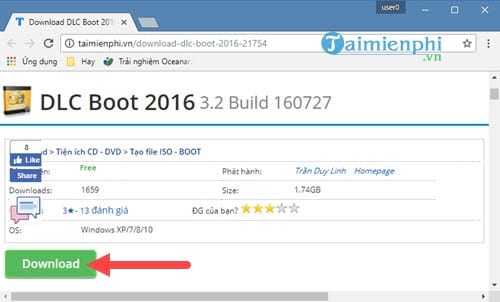
Bước 2: Sau khi tải DLC Boot 2017 hoàn tất, chúng ta tiến hành giải nén phần mềm này bằng WinRAR, hoặc Zip mặc định trong máy tính.

Bước 3: Vào bên trong thư mục DLC Boot 2017 bạn sẽ thấy có phiên bản friend.com.vn , hãy click chuột phải vào đó và lựa chọn Run as Administrator .
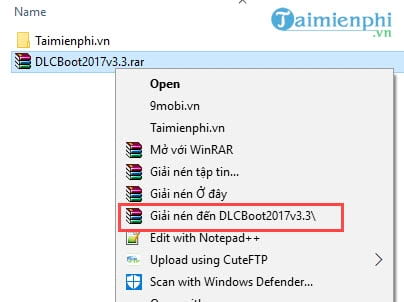
Bước 4: Giao diện của DLC Boot 2017 hiện ra ngay trước mắt, bạn nhấn vào biểu tượng USB để tiến hành tạo USB boot đa năng.
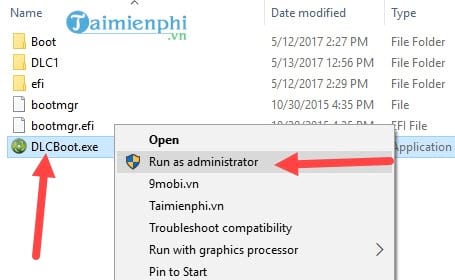
Bước 5: Hệ thống sẽ hỏi xác nhận với bạn việc lựa chọn tạo USB boot đa năng dạng thường hay dạng ẩn, nếu như không muốn ai biết về thư mục boot này của bạn nên chon NO – dạng ẩn còn không bạn hãy cứ chọn Yes – dạng Normal .
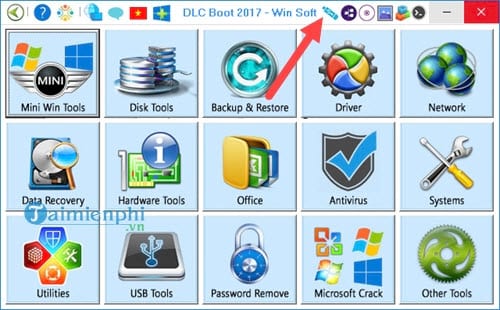
Bước 6: Lựa chọn tiếp USB đang cắm vào máy và nhấn vào Create để tạo USB boot đa năng.
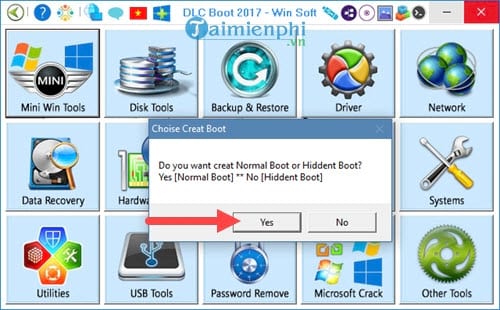
– Tiếp đó xác nhận việc tạo USB boot đa năng, công đoạn này diễn ra sẽ xóa hết dữ liệu đang có trong USB của bạn.
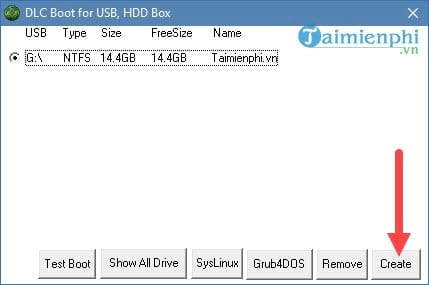
Bước 7: Và bạn sẽ phải đợi một khoảng thời gian tầm 10 phút để DLC Boot 2017 tiến hành sao chép file vào USB.
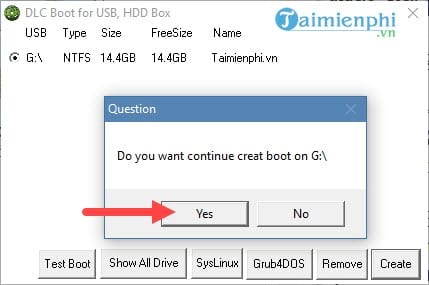
– Và khi xuất hiện thông báo “Complete Creat DLC Boot USB ” tức là bạn đã hoàn tất việc tạo USB boot đa năng.
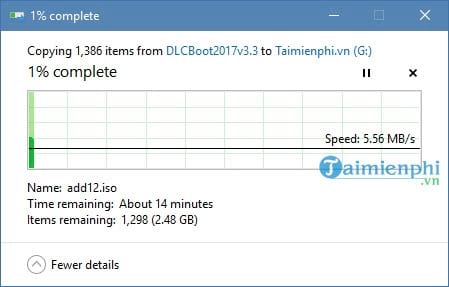
Bước 8: Bước tiếp theo trong chúng ta sẽ tiến hành test thử xem việc tạo USB boot đa năng thực sự được hay chưa. Rất may mắn là DLC Boot 2017 tích hợp sẵn công cụ QEMU giúp bạn có thể test boot chính xác nhất. Bạn chọn tiếp Test Boot trên giao diện vừa xong nhé.
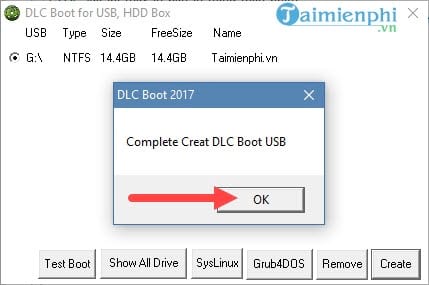
Bước 9: Phần mềm QEMU hiện ra và bạn chỉ cần nhấn vào Run Qemu để chạy thôi, không cần quan tâm các thông số khác.
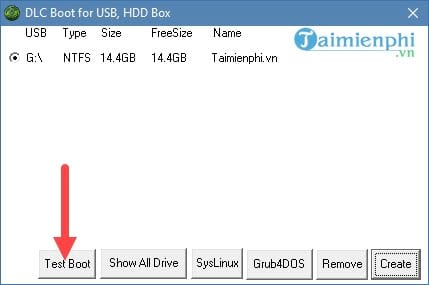
Bước 10: Đây chính là giao diện khi bạn sử dụng USB boot vừa tạo xong với đầy đủ các công cụ.
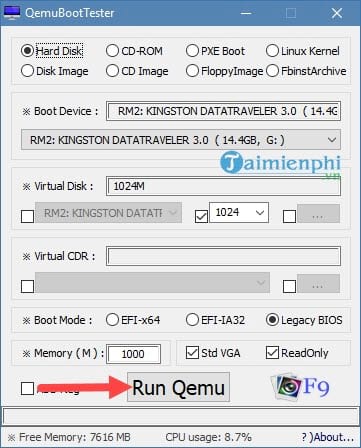
- Share CrocoBlock key trọn đời Download Crocoblock Free
- Cung cấp tài khoản nghe nhạc đỉnh cao Tidal Hifi – chất lượng âm thanh Master cho anh em mê nhạc.
- Máy tính không lên màn hình desktop – Máy tính An Khánh
- Lời bài hát Nàng thơ – Lyric Nàng thơ – Hoàng Dũng – Download.vn
- 8 cách bắt Wifi không cần mật khẩu miễn phí trên điện thoại
- Hướng dẫn ghép ảnh bằng PicsArt, lồng ảnh trên điện thoại Android, iPh
- Top 10 cửa hàng xe máy tại TPHCM – Top10hcm.vn
Bài viết cùng chủ đề:
-
Mẫu kiểu trang trí bảng lớp đẹp, kỷ yếu, họp phụ huynh cuối năm, sinh
-
Top 12 phần mềm tăng view Youtube miễn phí nhanh nhất 2021
-
Sử dụng điều hòa 1 tháng ngốn hết bao nhiêu tiền điện?
-
Cách sử dụng trợ lý ảo Google Assistant tiếng Việt trên Android
-
Hướng dẫn thủ tục đổi vé máy bay Vietjet Air 2021 đầy đủ nhất
-
Tải video youtube bằng idm, download video Youtube bằng Internet Downl
-
ASUS Zenfone Max Pro M1 | Giá rẻ, chính hãng, nhiều khuyến mãi
-
Top phần mềm tìm hiển thị lời bài hát
-
3 Cách khắc phục tình trạng file Excel bị nặng, chậm, mở lâu
-
[HOT] 5 trang gõ CAPTCHA kiếm tiền online uy tín nhất 2021
-
Mẹo Thi Lý Thuyết Bằng C Dễ Nhớ Nhất – Thi Đậu 100%
-
Top 5 phần mềm dịch tiếng Anh cho máy tính chuẩn nhất
-
Hình nền thần tài đẹp nhất
-
TOP 10 ứng dụng xem tivi trực tuyến trên điện thoại Android, iPhone – Thegioididong.com
-
VK – Mạng xã hội nổi tiếng thế giới – Download.com.vn
-
Cách đặt iPhone/iPad vào chế độ DFU để khôi phục – QuanTriMang.com













